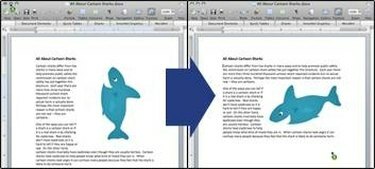
Повернути або перевернути зображення в MS Word
Зображення, доступні для використання в Microsoft Word, не завжди відформатовані так, як це потрібно авторам. У багатьох випадках зображення потрібно перевертати або повертати, щоб передати належне значення або покращити загальний макет документа. Microsoft Word надає ряд простих, але корисних інструментів, які автори можуть використовувати для внесення бажаних змін.
Крок 1
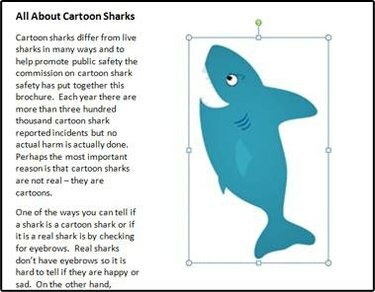
Зображення 1: Вибір зображення
Виберіть зображення, яке потрібно повернути або перевернути, клацнувши по ньому. Поле для прив’язки навколо зображення, як показано на зображенні 1, вказує на те, що зображення вибрано правильно.
Відео дня
Крок 2
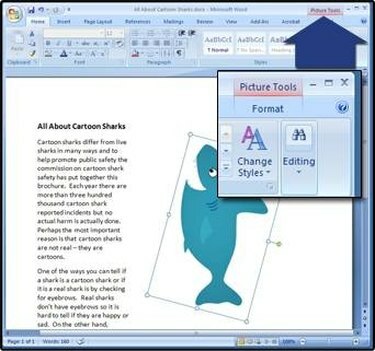
Зображення 2: вкладка Інструменти для зображення
Знайдіть вкладку у верхньому правому куті екрана під назвою «Інструменти зображення». (Дивіться виділену вкладку на зображенні 2.)
Крок 3

Зображення 3: кнопка повороту
Натисніть вкладку «Формат», розташовану безпосередньо під вкладкою «Інструменти для зображення», щоб відкрити параметри форматування та визначити кнопку повороту. ПРИМІТКА. На екранах з високою роздільною здатністю праворуч від кнопки відображатиметься позначка «Повернути». (Дивіться кнопку повороту на зображенні 3.)
Крок 4
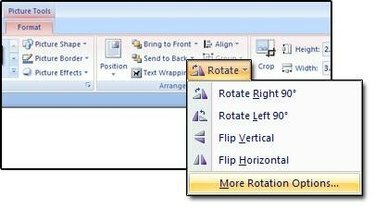
Зображення 4: доступні параметри обертання та перегортання
Натисніть кнопку повороту, як показано на зображенні 4, щоб відкрити доступні параметри та вибрати потрібний переворот або поворот.
Крок 5
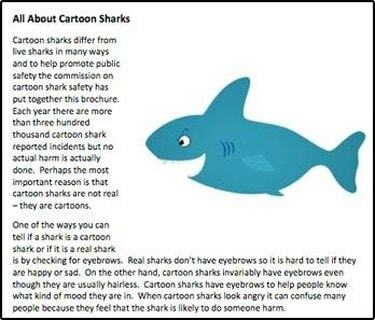
Зображення 5: Графіка без коробки для перев’язки
Клацніть будь-який текст на екрані, щоб скасувати вибір зображення, і поле для прив’язки буде видалено, як на зображенні 5.
Речі, які вам знадобляться
Microsoft Word 2007 для Windows XP або Vista
Відкритий документ Word з уже вставленою графікою
Порада
Зображення можна обертати вручну, клацнувши на «Ручку зображення». Якщо клацнути зображення, маркер зображення стає видимим. Його визначають за невеликим зеленим колом, який з’являється в положенні 12 годин на зображенні. Клацнувши та утримуючи ліву кнопку миші, переміщаючи мишу вправо або вліво, ви зможете повернути зображення в потрібне положення. Користувачі MAC з двокнопковою мишею та користувачі ПК можуть отримати доступ до інструментів повороту, клацнувши зображення правою кнопкою миші та вибравши опцію «Форматувати зображення...» зі списку меню, що з’явиться.
Увага
Обертання зображень може призвести до зниження якості та пікселів.




